
8 Méthodes pour contourner l'écran de verrouillage Android (Code PIN/Motif/Mot de passe/Empreintes digitales/Face ID)
Apr 23, 2025 • Déposé à: Déverrouiller Appareil iOS et Android •Des solutions éprouvées
Perdre ou se faire voler son téléphone est un véritable cauchemar. Si vous ne parvenez pas à le récupérer, vous devrez le remplacer, ce qui peut s'avérer coûteux. De plus, choisir le meilleur appareil Android parmi une grande variété d'options peut être fastidieux.
Cependant, ne vous inquiétez pas, vous n'avez pas besoin de faire de recherche, car nous avons déjà compilé les 8 meilleurs services pour pirater ou contourner l'écran de verrouillage Android. Différentes méthodes peuvent résoudre différentes situations d'écran de verrouillage Android. Nous vous présentons ci-dessous quelques façons de contourner l'écran de verrouillage sur des appareils Android tels que Motorola, Alcatel, Vivo, Samsung, Xiaomi, etc.
Vous pouvez également regarder la vidéo ci-dessous pour apprendre comment déverrouiller votre téléphone Android.
- Méthode 1 : Contourner le verrouillage Android avec l'outil de suppression de l'écran de verrouillage [Sans perte de données]

- Méthode 2 : Contourner le verrouillage Android avec Android Device Manager [Perte de données]
- Méthode 3 : Contourner le verrouillage Android avec le service "Find My Mobile" de Samsung [Uniquement pour Samsung]
- Méthode 4 : Contourner le verrouillage Android en utilisant la fonctionnalité par défaut "Mot de passe oublié" [Android 4.4 ou antérieur]
- Méthode 5 : Supprimer toutes les données et l'écran verrouillé avec une réinitialisation d'usine [Perte de données]
- Méthode 6 : Utiliser la commande ADB pour supprimer le fichier de mot de passe [Perte de données]
- Méthode 7 : Contourner le verrouillage Android par démarrage en mode sans échec
- Méthode 8 : Supprimer l'écran de verrouillage Android avec l'astuce de l'appel d'urgence [Android 5.0 ou antérieur]
>Méthode 1 : Contourner le verrouillage Android avec l'outil de suppression de l'écran de verrouillage [Sans perte de données]
Dr.Fone - Déverrouillage d'écran (Android) de Wondershare est le meilleur logiciel de déverrouillage de téléphone pour supprimer l'écran de verrouillage Android. Il ne contourne pas seulement les verrouillages de modèle Android, mais fonctionne également pour les codes PIN, les mots de passe, le verrouillage FRP, etc. Il n'y aura aucune perte de données sur certains appareils Android comme le téléphone Samsung et LG. Le processus est très simple en quelques étapes.


Dr.Fone - Déverrouillage de l'écran (Android)
Supprimer 4 types de verrouillage d'écran Android sans perte de données
- 4 types de verrouillage d'écran sont disponibles : motif, code PIN, mot de passe et empreintes digitales.
- Supprimez facilement l'écran de verrouillage ; Pas besoin de rootage de votre appareil.
- Fonctionne pour les téléphones Samsung, LG, Huawei, Xiaomi, Google Pixel, etc.
- Fournir des solutions de suppression spécifiques pour promettre un bon taux de réussite.
Étape 1. Lancez Dr.Fone sur votre ordinateur et cliquez sur Déverrouillage de l'écran >Android.

Étape 2. Cliquez sur "Suppression sans perte de donnees" pour commencer supprimer le verrouillage de l'écran sans perte de données
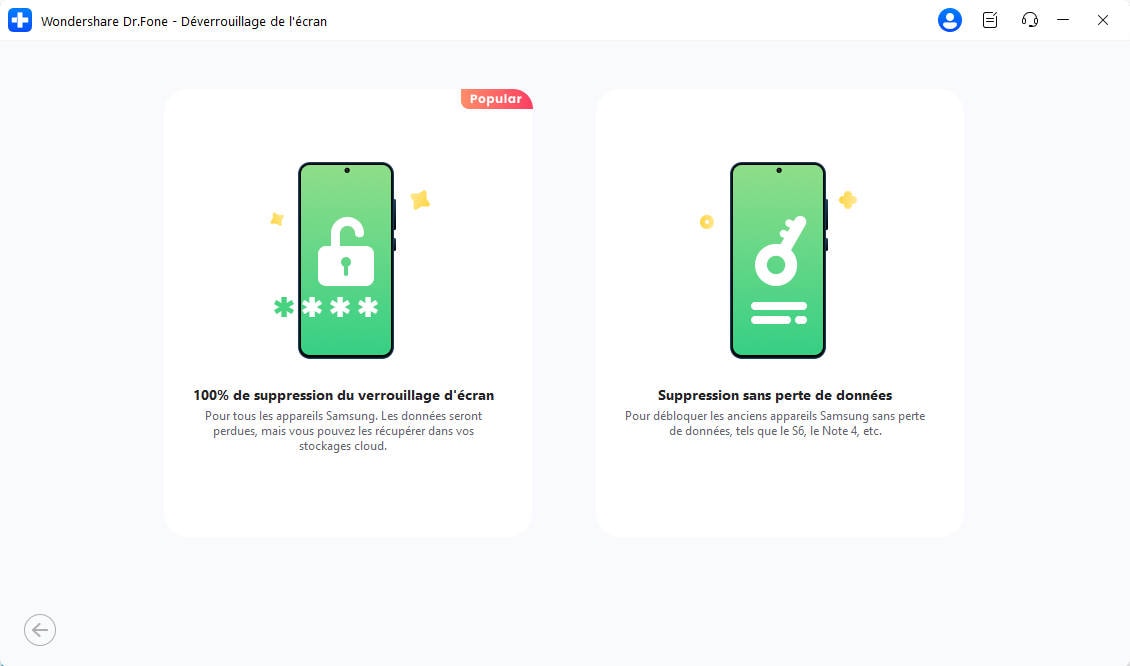
Étape 3. Ensuite, Connectez votre téléphone Android à votre ordinateur à l'aide d'un câble USB : confirmez les informations comme la marque et le modèle du téléphone, etc. Ces informations sont très importantes pour déverrouiller l'écran de verrouillage.
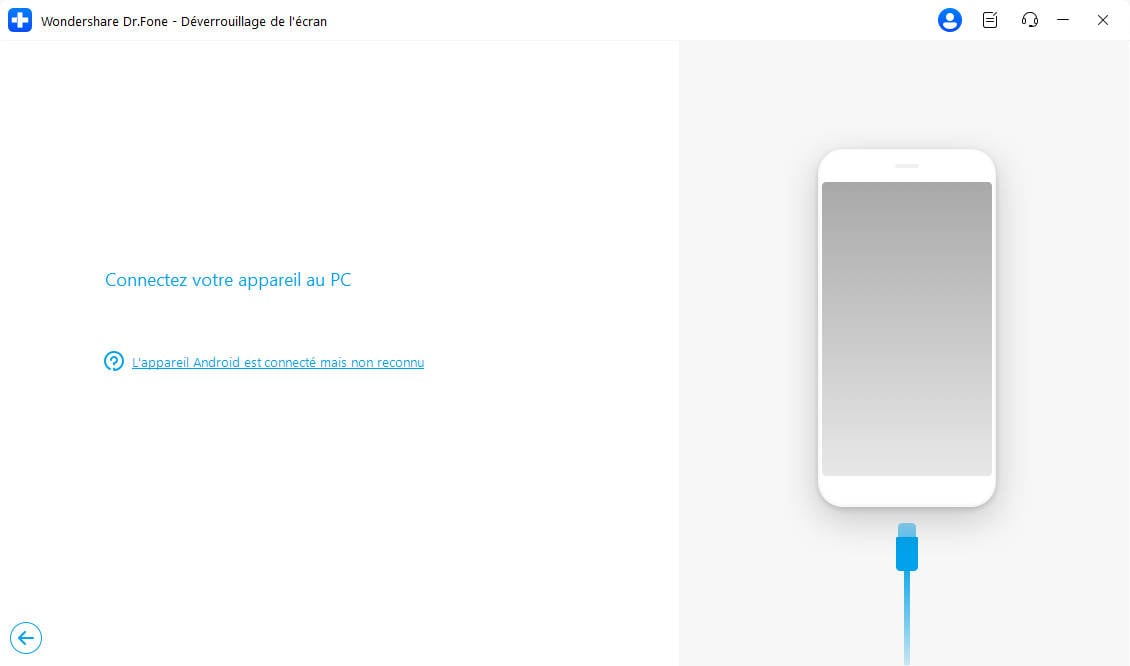
Étape 4. Mettez ensuite le téléphone Android en mode Téléchargement : Éteignez le téléphone et appuyez sur le bouton de volume et maintenez-le enfoncé, ainsi que sur le bouton d'alimentation et le bouton d'accueil.

Étape 5. Supprimer le verrouillage de l'écran avec succès :L'écran suivant montre la progression du processus de déverrouillage de l'écran, au cours duquel les pilotes requis et le fichier de configuration sont téléchargés sur la plate-forme.
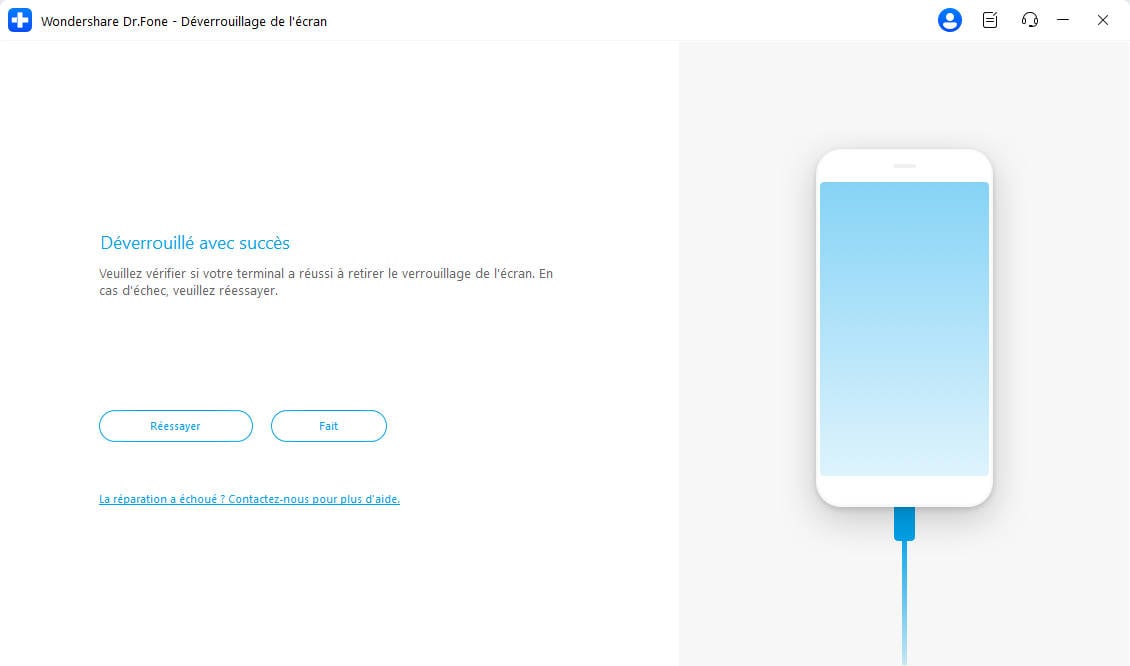
Avantages
- Ceci permet de contourner toutes sortes d'écrans de verrouillage comme les pins, les mots de passe, les modèles de verrouillage, etc.
- L'ensemble du processus peut être réalisé sans perte de données.
Inconvénients
- Le processus global peut prendre plus de temps que les autres outils.
Méthode 2 : Contourner le verrouillage Android avec Android Device Manager [Avec perte de données]
Android Device Manager, également connu sous le nom de Find My Device ou ADM, est développé par Google pour aider à localiser, verrouiller ou effacer à distance les téléphones Android. Le déverrouillage avec Android Device Manager est probablement le deuxième meilleur service qui peut être utilisé pour contourner l'écran de verrouillage Android sur les smartphones et tablettes Android verrouillés. L'utilisation de ce service est très simple et il fonctionne tant que l'utilisateur est connecté à son compte Google. Ce service peut être utilisé sur n'importe quel appareil ou ordinateur.
Avant d'utiliser le déverrouillage avec Android Device Manager, certaines conditions préalables doivent être remplies.
- Activer Android Device Manager sur votre téléphone
- Activer le service de localisation dans les paramètres du téléphone
- Lier le téléphone à votre compte Google
Suivez les étapes ci-dessous pour utiliser ce service et contourner l'écran de verrouillage.
- Étape 1 : Dans les options "Paramètres", accédez à "Google" > "Sécurité" pour activer Find My Device (ADM). Faites glisser le curseur vers la droite pour "Localiser cet appareil à distance" et "Autoriser le verrouillage et l'effacement à distance".
- Étape 2 : Accédez à Find My Device, puis connectez-vous à votre compte Google.
- Étape 3 : Activez l'accès à la localisation sur votre téléphone en allant dans "Paramètres", en faisant défiler jusqu'à l'option "Localisation" et en l'activant.
- Étape 4 : Ouvrez le site web d'Android Device Manager sur un navigateur via un Mac/PC ou un autre téléphone, puis connectez-vous à votre compte Google.
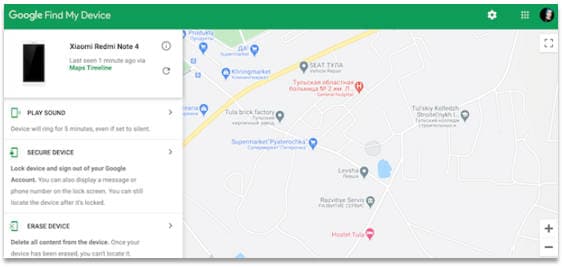
- Étape 5 : Sélectionnez l'appareil que vous souhaitez déverrouiller et cliquez sur l'option "EFFACER L'APPAREIL".
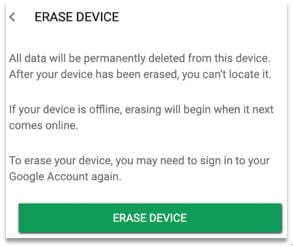
Inconvénients
- Cette méthode ne peut être utilisée que si vous avez activé Android Device Manager pour déverrouiller l'écran de votre téléphone avant d'oublier votre code d'accès.
- Ce processus peut nécessiter plusieurs tentatives et peut échouer si l'appareil n'est pas compatible.
- Il n'est pas possible de localiser le téléphone en cas de perte si l'appareil est hors ligne ou éteint.
Méthode 3 : Contourner le verrouillage Android avec le service "Find My Mobile" de Samsung [Uniquement pour Samsung]
L'application Find My Mobile est fournie par Samsung, elle vous aide à localiser votre téléphone ou votre tablette et à protéger vos données, même si vous oubliez votre schéma, votre code PIN ou votre mot de passe. C'est l'un des meilleurs services pour les utilisateurs qui cherchent à savoir comment débloquer les dispositifs Samsung Galaxy S3, S4, S5, S6, S7 et S8. Vous pouvez le faire en suivant les étapes ci-dessous :
- Étape 1. Allez sur Find My Mobile dans votre navigateur et connectez-vous à votre compte Samsung.
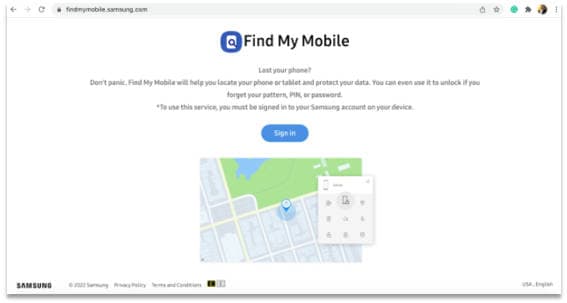
- Étape 2. Find My Mobile localise instantanément votre téléphone perdu sur une carte. Cliquez sur le bouton "Déverrouiller" du module.
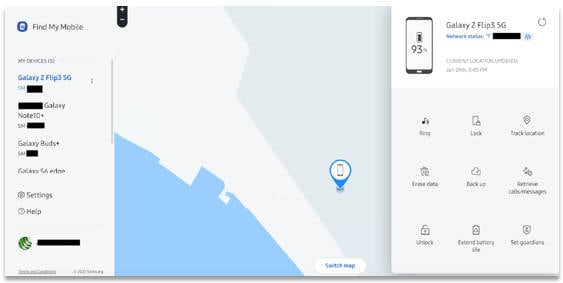
- Étape 3. Poursuivez avec l'option "Déverrouiller". Et cliquez sur Suivant pour terminer.
Cela changera le mot de passe de verrouillage en quelques minutes. De plus, cela réinitialisera le type de sécurité de l'écran de verrouillage en balayant uniquement. Cela permet de contourner l'écran de verrouillage Android sans compte Google.
Remarque : Si vous avez enregistré plusieurs appareils sous un seul compte, assurez-vous de choisir l'appareil qui doit être déverrouillé.
Avantages
- Ce service est excellent pour les appareils Samsung.
- Le processus et l'interface sont très simples.
- Il y a divers autres services que l'application fournit comme la localisation de l'appareil, l'essuyage de l'appareil, etc.
Inconvénients
- Cela ne fonctionne qu'avec un appareil Samsung.
- Ce service ne fonctionnera pas si vous n'avez pas créé de compte Samsung ou si vous n'êtes pas connecté avant le déverrouillage du téléphone.
- Il existe des opérateurs comme "Sprint" qui bloquent cet appareil.
Méthode 4 : Contourner le verrouillage Android en utilisant la fonctionnalité par défaut "Mot de passe oublié" [Android 4.4 ou antérieur]
Cette fonctionnalité est disponible par défaut sur les appareils Android. Après quelques tentatives infructueuses, un message s'affiche : "Essayez à nouveau dans 30 secondes", sous le message, cliquez sur l'option "Motif oublié".
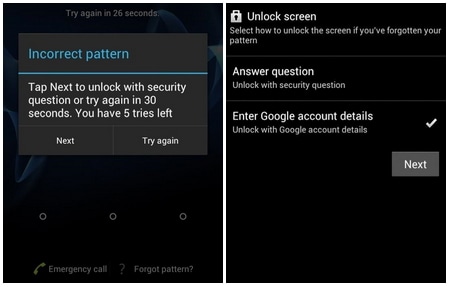
Ensuite, il est nécessaire de donner les détails du compte Google. Après avoir choisi le même, entrez le compte Gmail principal et le mot de passe que vous avez utilisé pour configurer votre appareil Android. Google enverra un e-mail avec un nouveau modèle de déverrouillage.
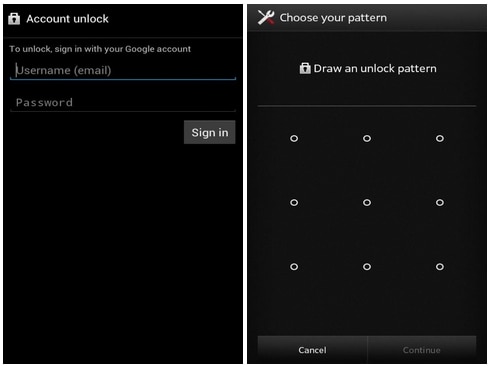
Ceci aidera à réinitialiser le modèle alors et là.
Avantages
- C'est une fonction simple à utiliser qui est intégrée à la plupart des appareils Android.
Inconvénients
- Cela nécessite un accès à Internet pour réinitialiser le modèle de cette façon qui n'est pas toujours pragmatique.
Méthode 5 : Supprimer toutes les données et l'écran verrouillé avec une réinitialisation d'usine [Perte de données]
La réinitialisation d'usine pourrait être l'une des solutions pour hacker l'écran de verrouillage Android. Cela fonctionnerait dans presque toutes les situations et avec tous les téléphones Android. S'il est plus important de contourner l'écran de verrouillage et d'entrer dans l'appareil que de sauvegarder les données stockées dans l'appareil, alors cette méthode peut être utilisée pour entrer dans un appareil verrouillé. Cela implique peu d'étapes simples, mais en fonction de l'appareil, le processus peut différer.
Pour la plupart des appareils, on peut commencer par éteindre l'appareil. Appuyez et maintenez le bouton d'alimentation et les boutons de volume ensemble lorsque l'écran devient noir.
Le menu du bootloader Android apparaîtra. Sélectionnez l'option "Mode de récupération" en appuyant sur le bouton marche/arrêt. Utilisez le bouton de volume pour passer d'une option à l'autre.
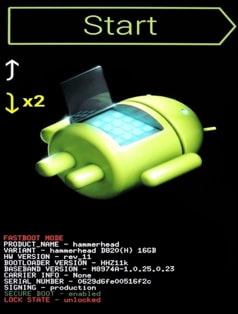
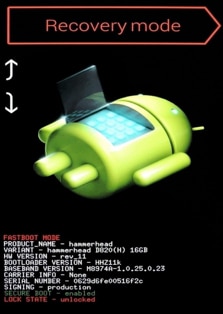
Essuyez les données ou choisissez la réinitialisation d'usine après être passé en mode de récupération et redémarrez l'appareil une fois le processus terminé et il n'y aura plus de verrouillage sur l'appareil.

Avantages
- La réinitialisation d'usine peut être effectuée sur n'importe quel appareil Android. Ainsi, quel que soit le type et la construction de l'appareil, la réinitialisation d'usine est possible sur tous les appareils avec peu de différences dans le processus.
- Il s'agit d'un processus très simple de contournement de l'écran de verrouillage.
Inconvénients
- La réinitialisation d'usine efface toutes les données stockées dans l'appareil en une seule fois.
Méthode 6 : Utiliser ADB pour supprimer le fichier de mot de passe [Perte de données]
ADB (Android Debug Bridge) est un logiciel installé avec Android SDK. Il établit une communication entre votre téléphone Android et votre ordinateur en transférant des commandes, en livrant des fichiers et en contrôlant les entrées utilisateur, ce qui peut vous aider en tant que propriétaire d'un appareil Android. Cependant, la question est de savoir comment contourner l'écran de verrouillage Android en utilisant ADB ? La réponse est ci-dessous.
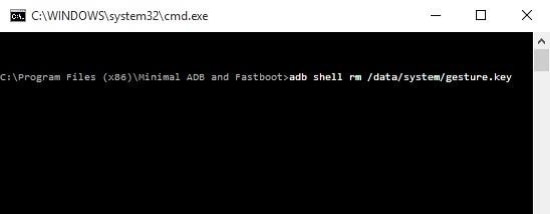
Avant d'utiliser ADB pour commencer votre parcours de déverrouillage, il y a une condition préalable qui doit être remplie :
Pour Android 10 ou inférieur, il y a quelques étapes initiales que vous devez effectuer via USB.
- Étape 1. Connectez votre téléphone Android à votre PC. Pour connecter les téléphones Android à ADB via Wi-Fi, cliquez sur les liens ci-dessous.
- Étape 2. Appuyez sur les touches Windows et R en même temps sur votre PC, une invite de commande s'ouvre alors dans le répertoire d'installation d'ADB.
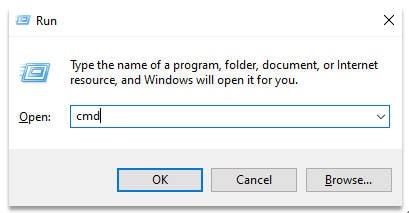
- Étape 3. Après la connexion, saisissez la commande cmd. Appuyez sur OK.
- Étape 4. Tapez la commande mentionnée ci-dessous et cliquez sur Entrée.
tapez adb shell rm /data/system/gesture.key
Redémarrez le téléphone pour ne plus avoir d'écran de verrouillage temporaire. Il est donc impératif de définir un nouveau mot de passe ou un nouveau schéma avant tout autre redémarrage.
Conseils bonus : Contournez facilement Google FRP sur Android avec Dr.Fone - Déverrouillage de l'écran (Android) . Il résout sans effort des problèmes tels que la perte de comptes Google, les codes PIN oubliés et le déverrouillage de téléphones d'occasion. Les marques prises en charge incluent Samsung, Xiaomi, Redmi, Oppo, Realme et Vivo. Obtenez des guides spécifiques à chaque appareil pour Xiaomi/Redmi/OPPO/Realme/Vivo et les téléphones Samsung.
Méthode 7 : Démarrage en mode sans échec pour contourner l'écran de verrouillage de l'application [Android 4.1 ou ultérieur]
Si le verrouillage de l'écran est configuré sur votre téléphone Android via une application tierce, plutôt que le verrouillage intégré, alors cette méthode est ce que vous recherchez.
Conditions préalables :
- Cela fonctionne uniquement pour les écrans de verrouillage d'application tierce et non les écrans de verrouillage par défaut.
- Étape 1. Démarrez en mode sans échec en utilisant le bouton d'extinction et en choisissant "OK", une invite vous demandera si vous souhaitez redémarrer en mode sans échec, comme indiqué dans la capture d'écran suivante.
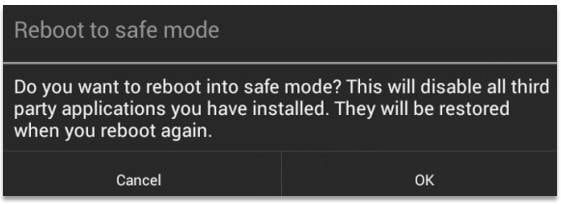
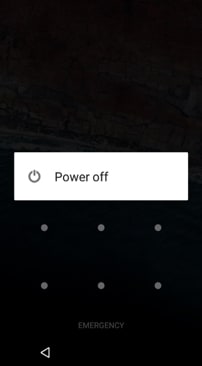
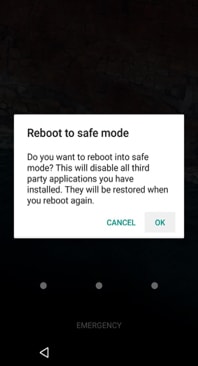
- Étape 2. Une fois en mode sans échec, l'écran de verrouillage de l'application tierce sera désactivé. À partir de là, vous pouvez supprimer le mot de passe ou désinstaller l'application.
- Étape 3. Redémarrez votre appareil et vous pourrez accéder à votre écran d'accueil sans entrer de code d'accès.
Configurez à nouveau un nouveau code d'accès sur votre application tierce si vous le souhaitez, ou définissez un mot de passe via les paramètres Android intégrés. Cela désactivera temporairement l'écran de verrouillage de l'application tierce. Effacez les données de l'application de verrouillage de l'écran ou désinstallez-la et sortez du mode sans échec en redémarrant.
Inconvénients
- Cela fonctionne uniquement pour les écrans de verrouillage d'application tierce et non les écrans de verrouillage par défaut.
Méthode 8 : Supprimer l'écran de verrouillage Android avec l'astuce de l'appel d'urgence [Android 5.0 ou antérieur]
Ce processus consiste à faire planter l'interface utilisateur de l'écran de verrouillage pour avoir accès au reste de l'interface du téléphone. Cela fonctionne sur les périphériques fonctionnant sous 5.0-5.11.
Pour faire planter l'interface utilisateur de l'écran de verrouillage, appuyez une fois sur le bouton d'urgence et saisissez 10 astérisques dans le composeur. Copiez la même chose et collez les astérisques sur le même clavier de numérotation tant que vous ne voyez pas apparaître l'option Coller. Revenez à l'écran de verrouillage et tapez sur l'icône de raccourci de l'appareil photo. Tapez sur l'option de réglage après avoir abaissé la barre de notification. Cela vous demandera d'entrer le mot de passe et de répéter la même chose ici. Appuyez longuement sur la touche et sélectionnez coller et continuez à répéter, ce qui fera planter l'écran de verrouillage.
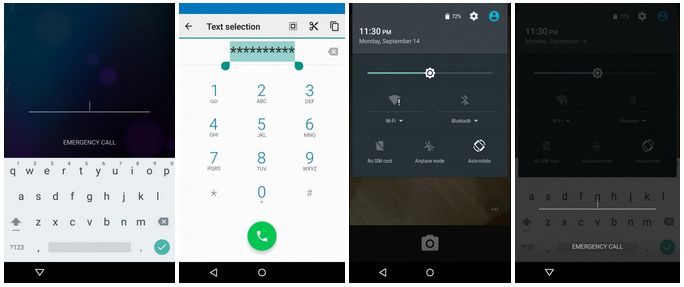
Avantages
- Il s'agit d'un processus extrêmement simple, sans l'utilisation d'outils spécifiques.
Inconvénients
- Cette méthode ne fonctionne que sur les appareils fonctionnant sous Android 5.0-5.11.
- Ce n'est pas une méthode appropriée pour contourner l'écran de verrouillage.
Méthode 8 : Supprimer l'écran de verrouillage Android avec l'astuce de l'appel d'urgence [Android 5.0 ou antérieur]
Si vous utilisez un appareil Android fonctionnant sous la version 5 ou 5.1.1, l'approche de l'appel d'urgence peut vous aider à contourner l'écran de verrouillage lorsque vous avez oublié le code d'accès, car c'était une vulnérabilité qui a depuis été corrigée sur les anciennes versions d'Android. Vous pouvez utiliser cette méthode pour déverrouiller un appareil tant que vous y avez un accès physique.
- Étape 1. Sélectionnez l'option Appel d'urgence sur l'écran de verrouillage de votre appareil.
- Étape 2. Saisissez 10 astérisques (*) sur la page du clavier.
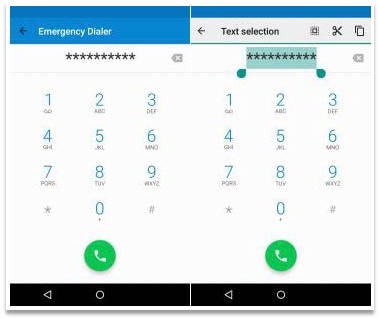
- Étape 3. Double-cliquez sur les astérisques pour mettre en surbrillance les caractères. Assurez-vous qu'ils sont tous mis en surbrillance et sélectionnez l'option Copier.
- Étape 4. Répétez le processus plusieurs fois (de préférence 10 ou 11 fois) jusqu'à ce que la série ne puisse plus être mise en surbrillance.
- Étape 5. Accédez à l'écran verrouillé > faites glisser pour ouvrir l'appareil photo > faites glisser la barre de notification vers le bas.
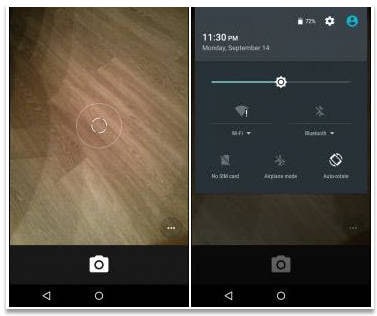
- Étape 6. Ouvrez les paramètres et le mot de passe apparaît.
- Étape 7. Copiez et collez les caractères en appuyant longuement sur le champ de mot de passe autant de fois que possible. Assurez-vous que le curseur est toujours à la fin.
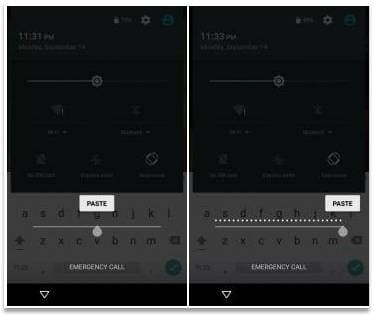
- Étape 8. Répétez l'étape 6 lorsque l'interface utilisateur plante et que les boutons en bas de l'écran disparaissent. L'écran de verrouillage s'étend avec l'écran de l'appareil photo.
- Étape 9. Lorsque le plantage de l'appareil photo se termine, l'écran d'accueil apparaît.
Pourquoi la méthode de l'appel d'urgence n'est pas idéale
- La méthode peut prendre beaucoup de temps.
- En cas d'échec de la suppression de l'écran de verrouillage, vous devrez recommencer les étapes.
- Cela ne fonctionne que sur les appareils Android 5.0 ou antérieurs.
Conclusion
Il existe différentes façons de contourner les écrans de verrouillage sur les appareils Android. Certaines ont des limitations, d'autres ont des prérequis. Cependant, la plupart des méthodes utilisées pour déverrouiller l'écran entraînent une perte de données. Cela peut effacer toutes les choses importantes sur votre téléphone. Si vous souhaitez éviter tout risque de perte de données, le téléchargement de Dr.Fone - Déverrouillage de l'écran (Android) doit être votre premier choix. Non seulement il désactive l'écran de verrouillage sans compte Google, mais il veille également à résoudre comment contourner l'écran de verrouillage Android en préservant la sécurité et la confidentialité des données.
Déverrouiller Samsung
- 1. Déverrouiller Téléphone Samsung
- Meilleur logiciel de déverrouiller Samsung
- Code Samsung oublié
- Déverrouiller Samsung
- Débloquer Samsung
- Générateurs gratuits de codes de déverrouillage Samsung
- Code de déverrouillage Samsung
- Code secret Samsung
- Code PIN de déverrouillage réseau SIM Samsung
- Codes de déverrouillage Samsung gratuits
- Déverrouillage SIM Samsung gratuit
- Applications de déverrouillage SIM Galaxy
- Déverrouiller Samsung S5
- Déverrouiller Galaxy S4
- Code de déverrouillage Samsung S5
- Déverrouiller l'écran verrouillé du Galaxy S3
- Déverrouiller la SIM Samsung gratuitement
- Code de déverrouillage gratuit Samsung S2
- Générateurs de codes de déverrouillage Samsung
- Verrouillage de réactivation Samsung
- Déverrouiller le mot de passe Samsung
- Réinitialiser un téléphone Samsung bloqué
- Déverrouiller le bootloader sur Samsung
- 27 Déverrouillage de l'écran de Samsung S3
- Déverrouillage de l'écran de Samsung S4
- Déverrouillage de l'écran de Samsung S5
- Déverrouillage de l'écran de Samsung S6
- Déverrouillage de l'écran de Samsung S20
- Déverrouillage de l'écran de Samsung S22 Ultra
- 2. Bypass FRP Samsung
- Contournement FRP Samsung S25
- Contournement FRP Samsung S23
- Contournement FRP Samsung S24
- Contournement FRP Samsung S22
- Contournement FRP Samsung S25
- Contournement FRP Samsung S23
- Contournement FRP Samsung M11
- Contournement FRP Samsung M01
- Contournement FRP Samsung J4
- Contournement FRP Samsung A51
- Contournement FRP Samsung A50
- Contournement FRP Samsung A30/A30s
- Contournement FRP Samsung A02/A02s
- Contournement FRP Samsung A01
- 13 Contournement FRP Samsung Grand Prime
- 3. Déverrouillage réseau Samsung
- Déverrouiller Note20/Note20 Ultra 5G
- Déverrouiller Samsung A21/A21s
- Déverrouiller Samsung A32
- Déverrouiller Samsung S21/S21 Ultra 5G
- Déverrouiller Samsung Galaxy 8
- Déverrouiller Samsung S10/S10e
- 4. Réinitialisation d'usine/dure de Samsung
- Réinitialisation du téléphone Samsung verrouillé
- Réinitialisation de Samsung sans mot de passe
- Réinitialisation du mot de passe du compte Samsung
- Réinitialisation de Samsung A12
- Réinitialisation de la tablette Samsung sans mot de passe
- ● Gérer/transférer/récupérer des données
- ● Déverrouiller l'écran/activer/verrouiller FRP
- ● Résoudre la plupart des problèmes iOS et Android
- Déverrouiller maintenant Déverrouiller maintenant Déverrouiller maintenant


















Blandine Moreau
Éditeur
Généralement noté4.5(105participants)